Werk je wel eens met Beeldstijlen (Picture Styles) in je EOS? Waarschijnlijk staat deze optie op Automatisch of Standaard, maar zet hem eens op Landschap als je een zonnig landschap voor de lens hebt of op Neutraal als je een foto nog behoorlijk wilt bewerken in Photoshop. Jammer dat je de resultaten alleen op JPEG’s ziet en niet op RAW ontwikkeld in Lightroom, want dat programma herkent de beeldstijlinstelling helaas niet. Wil je toch beeldstijlen toepassen in Lightroom, dan volgen in dit artikel enkele tips.
.
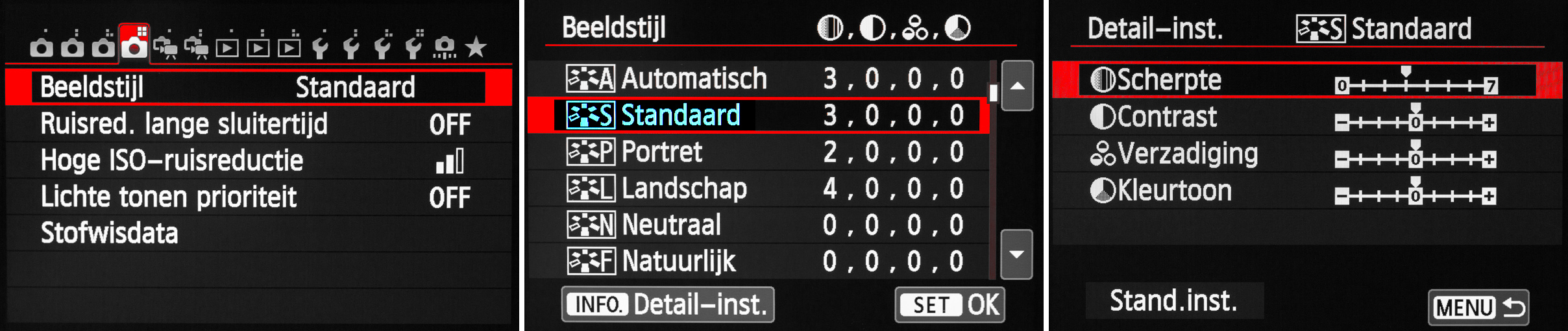
Beeldstijl en RAW
Een beeldstijl is een recept dat Canon ontwikkeld heeft om de kleuren, het contrast en de scherpte al direct bij het ‘ontwikkelen’ in de camera naar JPEG, aan te laten sluiten bij het onderwerp of de smaak van de fotograaf. Het is vooral bedoeld om JPEG’s direct uit de camera zonder enige nabewerking al 100% geschikt te laten zijn voor publicatie. Dat is een mooie gedachte, maar wat als je camera altijd op RAW staat? Kun je dan ook profiteren van die Beeldstijlen? Dat kan en zelfs ook nog heel eenvoudig met Digital Photo Professional (DPP 3 of 4) dat bij elke EOS op cd wordt meegeleverd. Het is zelfs zo simpel dat je op één RAW-opname elke beeldstijl achteraf nog kunt kiezen en zo meerdere JPEG-versies kunt maken, die exact hetzelfde zouden zijn als wanneer je camera op JPEG gestaan zou hebben.
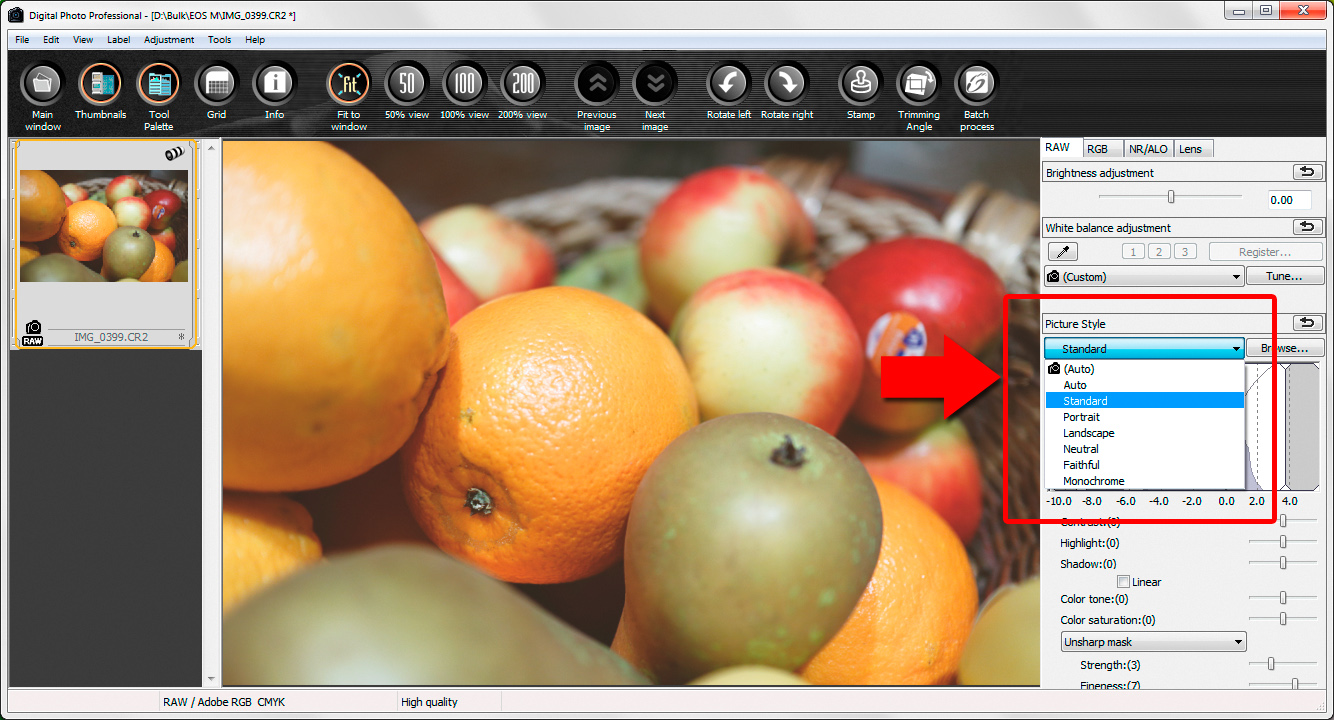
Het ‘probleem’ van beeldstijlen en RAW ligt dan ook niet bij DPP, maar bij het feit dat Lightroom de beeldstijlen van Canon niet herkent. Eigenlijk ‘ziet’ Lightroom alleen de ingestelde waarde van de witbalans op de camera, omdat dat de enige parameter is, die de camerafabrikanten universeel hebben opgenomen in de Exif. Alle beeldvormingsinstellingen zijn ‘top secret’ en Adobe moet dat zelf steeds weer uitvinden.
Waarschijnlijk zal het nog nooit opgevallen zijn dan de kleuren en conrast van een RAW in Lightroom niet gebaseerd zijn op een Canon-beeldstijl, maar met een eigen ‘Adobe-sausje’ zijn overgoten. Je ziet het pas duidelijk als je je EOS op beeldstijl Monochroom (zwart-wit) hebt gezet en de RAW-bestanden daarvan importeert in Lightroom. In de preview van de camera zie je nog even zwart-wit, maar als Lightroom zijn eigen previews gemaakt heeft, is alle zwart-wit verdwenen. Met de sneltoets V herstel je dit euvel snel, maar heb je landschappen in RAW én beeldstijl Landscape opgefotografeerd en wil je exact die kleuren in Lightroom, dan is het nodige ‘schuifwerk’ in het deelvenster HSL vereist.
Video
Gebruik je geen Beeldstijlen, omdat je toch in RAW fotografeert, bedenk dan dat de gekozen beeldstijl wel invloed heeft op je videokwaliteit. Maak daarvoor een eigen beeldstijl met een sterk verlaagd contrast en iets minder verzadiging. Daarmee wordt het dynamisch bereik van de video iets groter en kun je dat ‘in post’ naar eigen hand zetten. |
Camerakalibratie
Lightroom zou Lightroom niet zijn als het hier geen oplossing voor zou hebben. En hoewel die niet voor de hand ligt, is hij wel heel simpel. Tenminste zo lijkt het. Importeer de RAW’s van je Canon camera (EOS of PowerShot) en als je vervolgens in de module Ontwikkelen rechtsonder het deelvenster Camerakalibratie opent, dan vind je onder Profiel dezelfde beeldstijlnamen als op je camera. Standaard staat dit profiel op Adobe Standard, maar met één simpele klik, kies je een van de andere ‘Canon’-profielen.
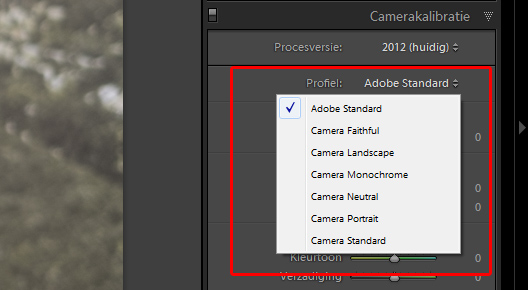
Je kunt zelfs een voorinstelling met bijvoorbeeld het profiel Camera Standard maken, die je al direct bij importeren toepast op de previews van je RAW-foto’s. Dan hoef je nooit meer in het deelvenster Camerakalibratie te werken. ‘Problem solved’.
Presets
Dus rijst nogmaals de vraag: wat is dan het probleem met de beeldstijlen van Canon en Adobe Photoshop Lightroom? Dat probleem zie je pas als je JPEG’s met een bepaalde beeldstijl uit de camera vergelijkt met de toegepaste profielen in het deelvenster Camerakalibratie. De kleuren en het contrast stemmen niet overeen en eerlijk gezegd wijken ze soms zelfs behoorlijk af. Zo pept Camera Landscape van Adobe in Lightroom het geel/groen en het blauw in een landschapsfoto behoorlijk op, terwijl de echte beeldstijl Landscape van Canon in DPP veel gematigder is in het verzadigen van deze kleuren, maar meer de nadruk legt op verscherping.
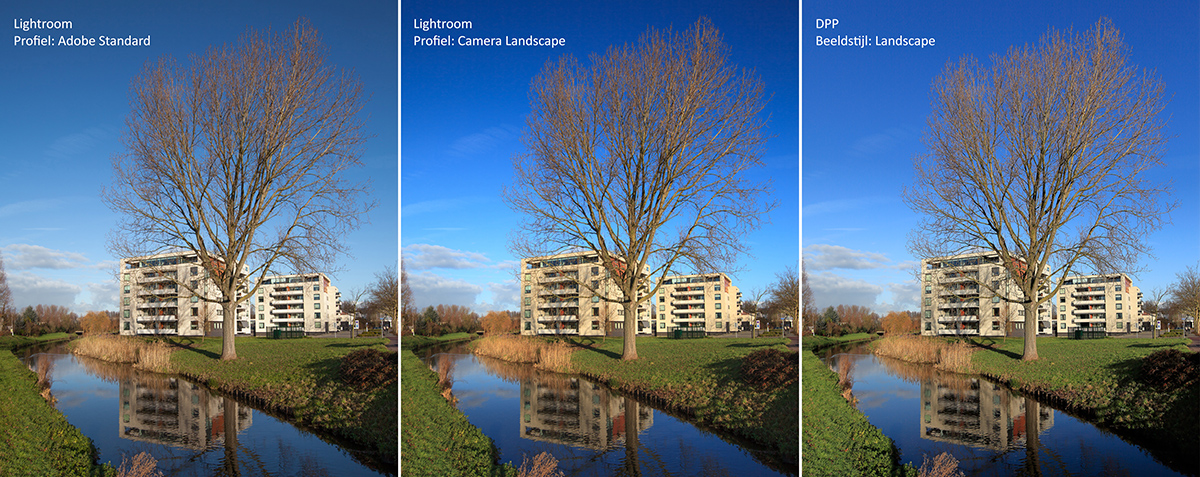
Hoewel de profielen van Adobe en de beeldstijlen van Canon niet overeenkomen in kleur, contrast en verscherping, kun je de Adobe-profielen prima gebruiken als uitgangspunt voor aanpassingen van je RAW-beelden in Lightroom.
Wij zijn toch nog een stapje verder gegaan en hebben een poging gedaan om met de mogelijkheden van het deelvenster HSL de beeldstijlen van Canon visueel in kleur te benaderen. Een beetje meer Verzadiging in blauw, iets minder Luminantie in geel en de kleurtoon van Rood net iets anders. Ook de verscherping hebben we proberen af te stemmen op het Canon recept. Na veel schuifwerk hebben we de vijf beeldstijlen voor wat betreft de hoofdkleuren redelijk kunnen evenaren en er een Voorinstelling (Preset) van gemaakt. Of het ook op ‘echte’ foto’s het goede effect heeft, is moeilijk vast te stellen, maar het voordeel van een Voorinstelling is, dat je ze met één muisklik toepast en de gevolgen met Ctrl-Z desgewenst weer herstelt.
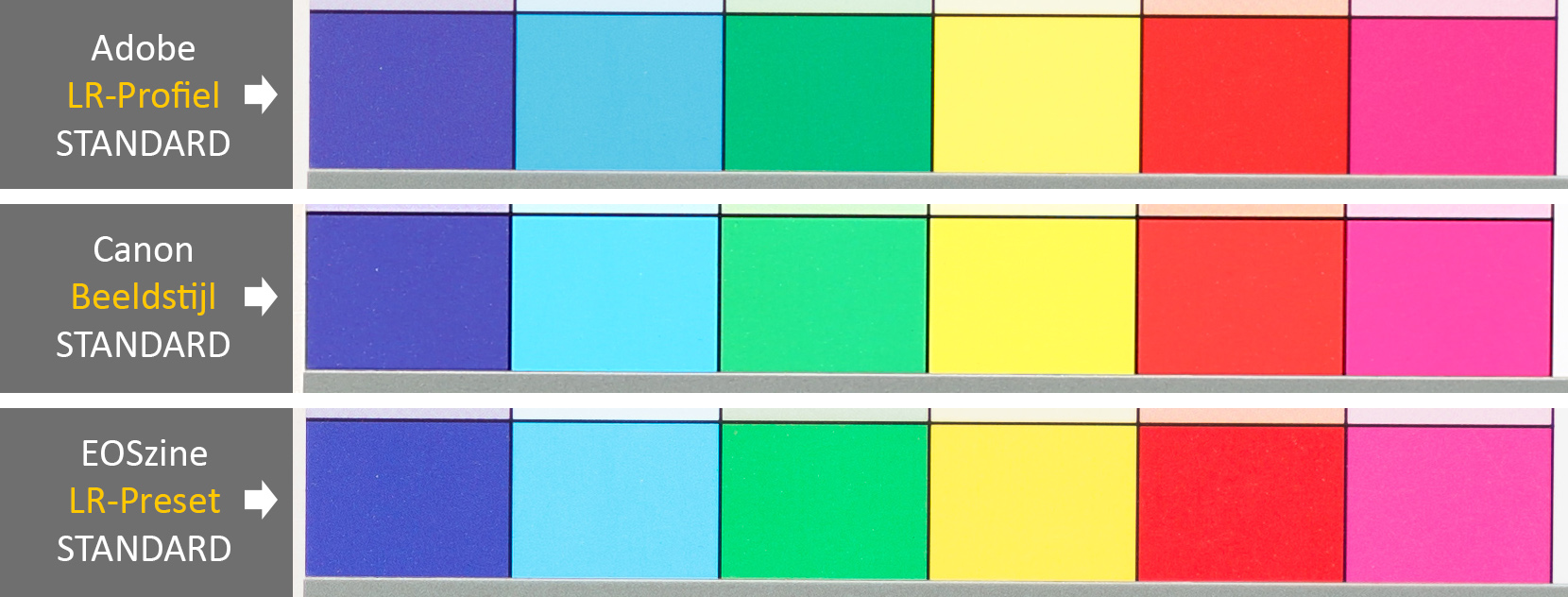
Wil je onze Beelstijl-presets zelf eens uittesten of verder ‘finetunen’, download ze dan hier en importeer ze in de module Ontwikkelen links in het deelvenster Voorinstelling door rechts te klikken in dit deelvenster en te kiezen voor Importeren.
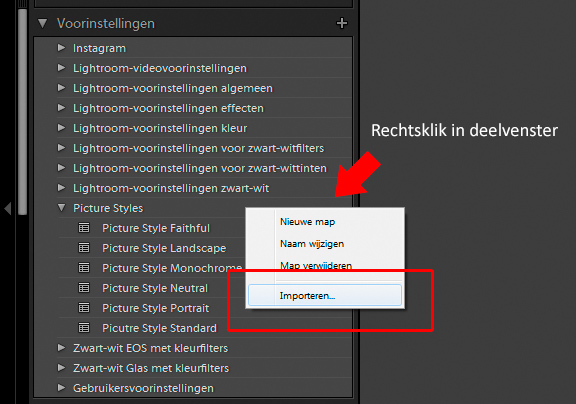
Samenvatting
De beeldstijlen (Picture Styles) van Canon in EOS-camera’s kunnen het karakter van een foto behoorlijk beïnvloeden en als je hierover tevreden bent, dan kan de RAW-fotograaf de recepten eenvoudig gebruiken in DPP.
Werk je met Lightroom, dan wordt het problematischer. Adobe heeft soortgelijke profielen gemaakt, maar die wijken soms behoorlijk af. Wil je toch meer overeenstemming, ga dan zelf aan de slag in het deelvenster HSL met dit RAW-bestand of gebruik onze Beeldstijl-presets als alternatief.
Werken met Picture Style Editor: klik hier.